Omfattande guide om hur man redigerar och lägger till vattenstämpel till en GIF vid Full Tilt
Att lägga till en vattenstämpel på GIF:er är inte ny eftersom de flesta GIF:er har ett vattenstämpel, särskilt personliga och senare publicerade online. Så om du redan har skapat din GIF och vill skydda den, föreslår vi att du lägger till en vattenstämpel. Men visste du att du redan borde infoga en vattenstämpel innan du exporterar GIF? Vad ska du göra om du glömmer det? Tja, all denna fråga har ett svar i den här artikeln. Läs den noggrant för att få en sammansatt idé lägg till en vattenstämpel till GIF online och offline.
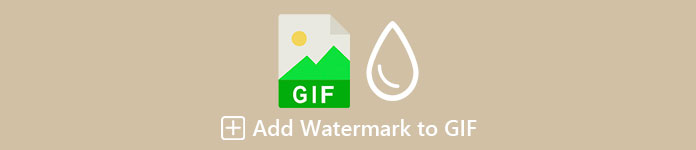
Del 1. 2 bästa sätten att lägga till vattenstämpel till GIF på Windows och Mac
Bästa sättet att lägga till vattenstämpel på videor med Video Converter Ultimate
Det finns inga introduktionsbehov med den bästa GIF-redigeraren du kan ladda ner på Windows och Mac. De Video Converter Ultimate kan hjälpa dig att enkelt lägga till en vattenstämpel på din GIF, oavsett om det är en logotyp eller text. Bortsett från det kan du också använda det här verktyget för att utföra flera förhandsredigeringar på dina GIF-filer, som att klippa, slå samman, beskära, förbättra färgen och mer. Inte bara det, utan du kan också skapa din personliga GIF här, oavsett om det är en sammanställning av bilder eller en enda video. Även om verktyget har många funktioner, som vi nämner, är det fortfarande för alla att använda, vilket innebär att du inte kommer att ha svårt att använda verktyget – letar du efter steg för att använda det? Naturligtvis kommer vi att tillhandahålla steg för att lägga till en vattenstämpel till en GIF på mindre än en minut.
Steg 1. Du kan enkelt ladda ner programvaran på din Windows eller Mac genom att klicka på nedladdningsknappen. Efter nedladdning, installera verktyget, följ processen och klicka Börja nu för att starta den.
Gratis nedladdningFör Windows 7 eller senareSäker nedladdning
Gratis nedladdningFör MacOS 10.7 eller senareSäker nedladdning
Steg 2. När du har öppnat verktyget, gå omedelbart till Verktygslåda alternativet och klicka Video vattenstämpel.
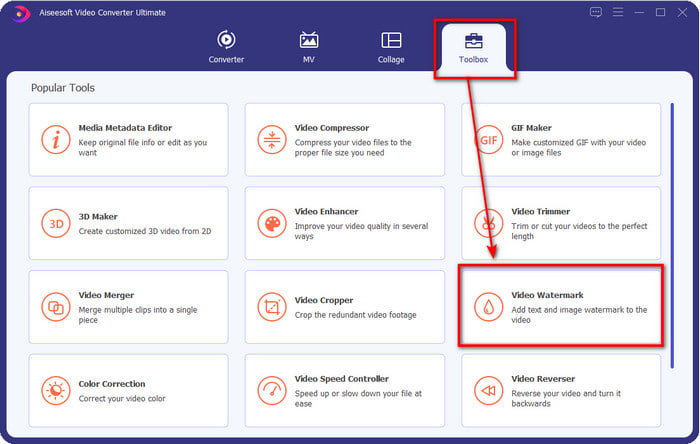
Steg 3. Ett nytt fönster visas; i den här delen klickar du på + för att öppna mappen, bläddra efter GIF-filen och klicka Öppna för att börja lägga till vattenstämpeln.
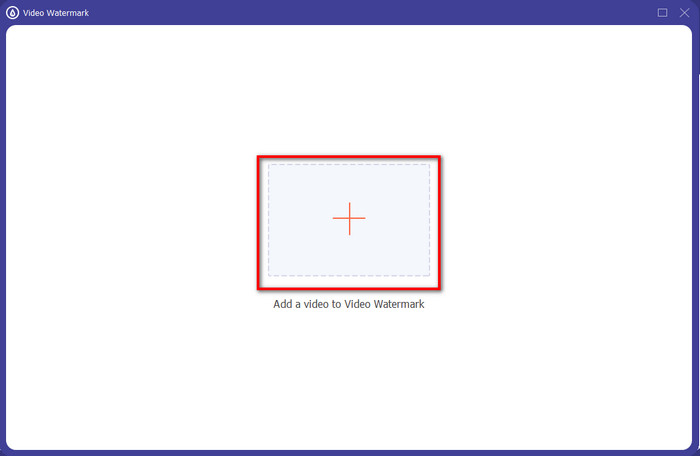
Steg 4. Det kommer att finnas två alternativ tillgängliga Text vattenstämpel och den Bild vattenstämpel. Vi kommer att förklara de två alternativen på olika sätt.
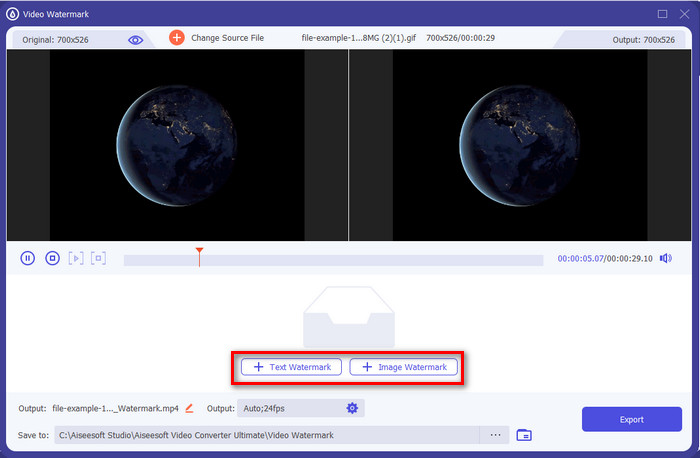
Sätt 1. Lägg till textvattenstämpel
Anta att du har klickat Text vattenstämpel; du kan lägga till texten på textfält och ändra färg, teckensnitt och storlek. Om du är nöjd med texten kan du enkelt dra och släpp den för att ändra sin position på GIF.
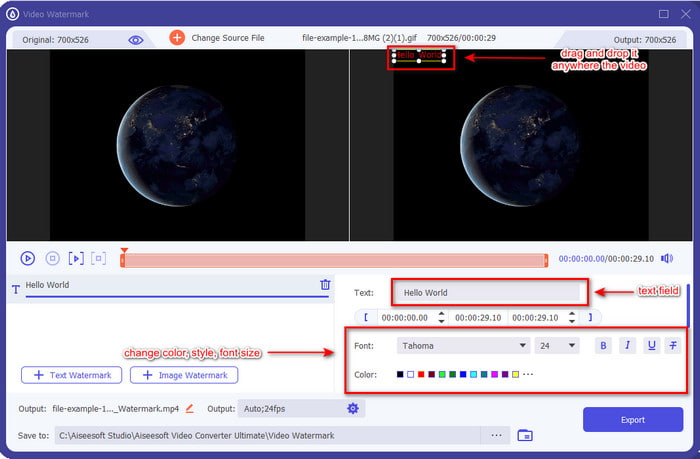
Sätt 2. Lägg till bildvattenstämpel
Men om du väljer Bild vattenstämpel, kommer en datormapp att visa, lokalisera logotypen, företagets varumärke eller vad som helst på mappen och klicka Öppna för att sätta in den. När du har infogat den kan du nu rotera och justera bildens opacitet här. Precis som text kan du dra och släppa den för att ändra platsen, men nu kan du ändra storlek på den genom att flytta ramar av bilden, eller ändra opaciteten och rotera.
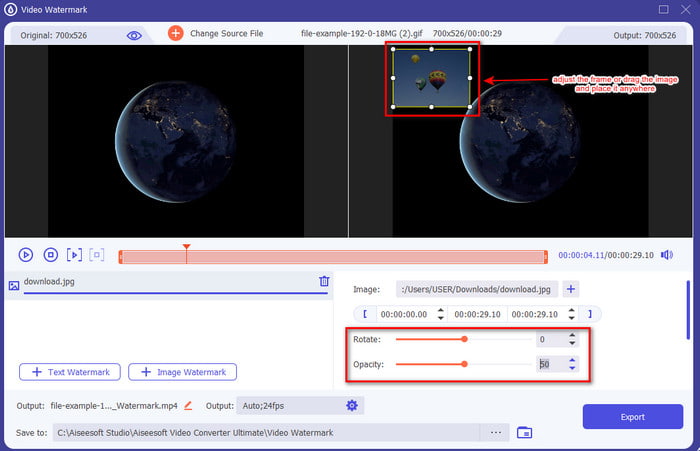
Steg 5. När du har lagt till din vattenstämpel klickar du Exportera för att koda videon. Är det inte lätt? Tja, det är vad Video Converter Ultimate vill att du ska uppleva, enkelt men effektivt.
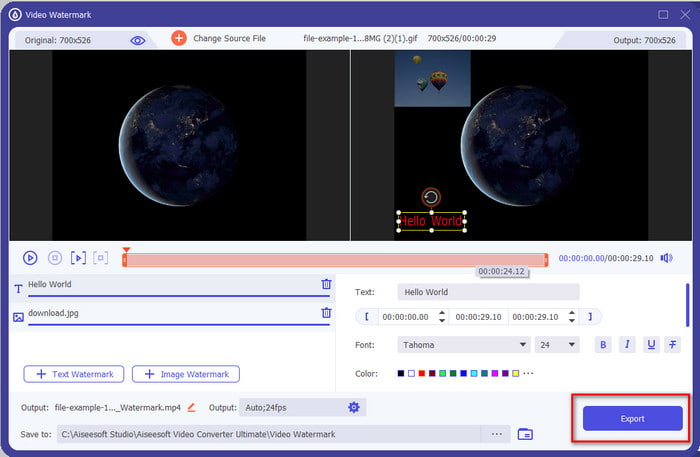
Använd Adobe Photoshop
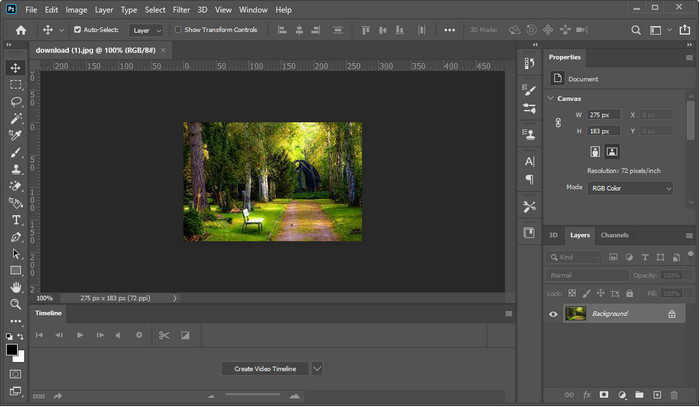
Adobe Photoshop är den förstklassiga pro-redigeraren du kan använda på Windows och Mac. Detta verktyg ger proffsredigeraren en utmärkt utdata varje gång de använder den. Även om verktyget är en nästan komplett redigerare, tycker vissa användare fortfarande att det är för svårt att använda. Verktyget är också dyrt eftersom det ger en professionell redigeringsfunktion som du kan använda. Så om du vill lägga till en vattenstämpel till GIF i Photoshop kan du följa och läsa stegen nedan.
Steg 1. Ladda ner den officiella Photoshop och öppna den sedan. Klicka på Fil i den övre vänstra sidan av gränssnittet och klicka Öppna för att infoga GIF-filen.
Steg 2. Bredvid den vänstra panelen klickar du på T ikon för att infoga textvattenstämpeln på din GIF. Klicka sedan var som helst inuti GIF-filen och skriv in vattenstämpeln du vill lägga till din GIF. Dessutom kan du ändra teckensnittsstil, färg och storlek överst i verktygets gränssnitt.
Steg 3. För att spara vattenstämpeln du har lagt till på GIF-filen, klicka på Fil och nu Spara.
Del 2. Hur man lägger till vattenstämpel till GIF gratis med hjälp av onlinevägen
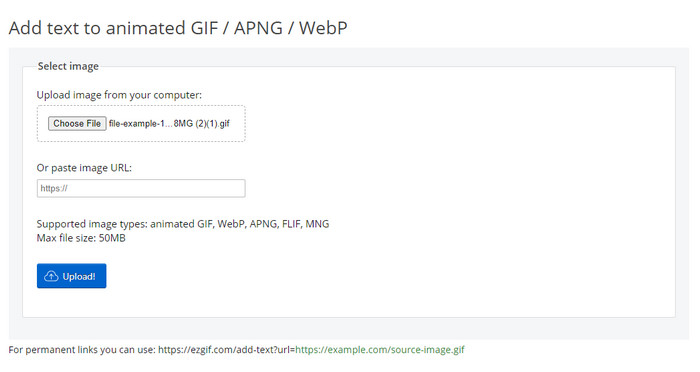
Vill du lägga till en vattenstämpel till GIF online? I så fall kan du använda Ezgif. Med det här verktyget kan du enkelt lägga till vattenstämpeln i valfri GIF gratis. Vattenstämpeln du kan lägga till är dock text eftersom den inte stöder att lägga till logotyper eller bilder som vattenstämpel i GIF. Dessutom är verktyget internetbaserat; Så om du vill följa stegen nedan, se till att du har stabilt internet.
Steg 1. Öppna din webbläsare och skriv i sökfältet Ez+gif för att söka i webbverktyget och öppna det.
Steg 2. Klick Lägg till text, vänta tills den laddas upp, klicka Välj FIL för att lägga till GIF-filen.
Steg 3. På den högra sidan av webben ser du en textfält där du kan skriva in den text du vill ha och trycka Uppsättning för att ange det på GIF. Klicka sedan Skapa GIF för att exportera filen.
Del 3. Vanliga frågor om hur man lägger till vattenstämpel på GIF
Kommer min GIF-storlek att ändras efter att jag lagt till en vattenstämpel?
Det kommer att påverka storleken på GIF eftersom du lägger till element i GIF. Du kan dock förhindra en drastisk förändring av filstorleken genom att lägga till en till två vattenstämplar på din GIF. Men om din GIF-fil är för stor kan du markera den här länken och lära dig hur man minskar storleken på GIF.
Hur gör man en looping GIF?
Du kan klicka på den här länken och lära dig hur man loopar en GIF. Alla detaljer i den här artikeln hjälper dig att skapa en loop med de bästa verktygen och detaljerade steg som ingår.
Varför stöds inte GIF på Instagram?
Du kan inte lägga upp GIF-filer på Instagram eftersom bildformatet inte stöds i det här programmet. Från och med nu kan du inte göra det, men du kan lära dig lösningen genom att klicka här länk att lägga upp GIF på Instagram.
Slutsats
I slutändan vet vi nu hur man lägger till en vattenstämpel till en GIF för att skydda den från att stjäla av andra eller göra den rolig. Än så länge bevisar de verktyg vi presenterar här redan att du kan göra det enkelt med hjälp av dem. Verktygen i den här listan är dock inte lika bra som Video Converter Ultimate. Kanske funderar du på vad som skiljer verktyget från andra; ja, du kan ha en allt-i-ett-lösning på alla olika problem med det här verktyget. Så om du fortfarande inte trodde på verktygets förmåga kan du ladda ner det först och njuta av den ultimata upplevelsen du kan få med ett verktyg.



 Video Converter Ultimate
Video Converter Ultimate Skärminspelare
Skärminspelare


